Закріпіть місцезнаходження на форматі мапи
Створіть мапу, яка покаже всі місця, де ви побували по всьому світу - з фотографіями та відеозаписами спогадів, які ви створили!
Звучить чудово, чи не так?
А як щодо спільної сторінки для онлайн-курсу, який ви проходите, де кожен може написати, звідки він родом?
Тож, як розмістити інформацію на Карті? Дуже просто!
Закріпіть місце
Щоб створити допис на Карті, натисніть на іконку(+) у правому нижньому куті вашої дошки. На панелі у вас є кілька варіантів закріплення:
1. Введіть або знайдіть місце за назвою
2. Перетягніть і залиште закладку
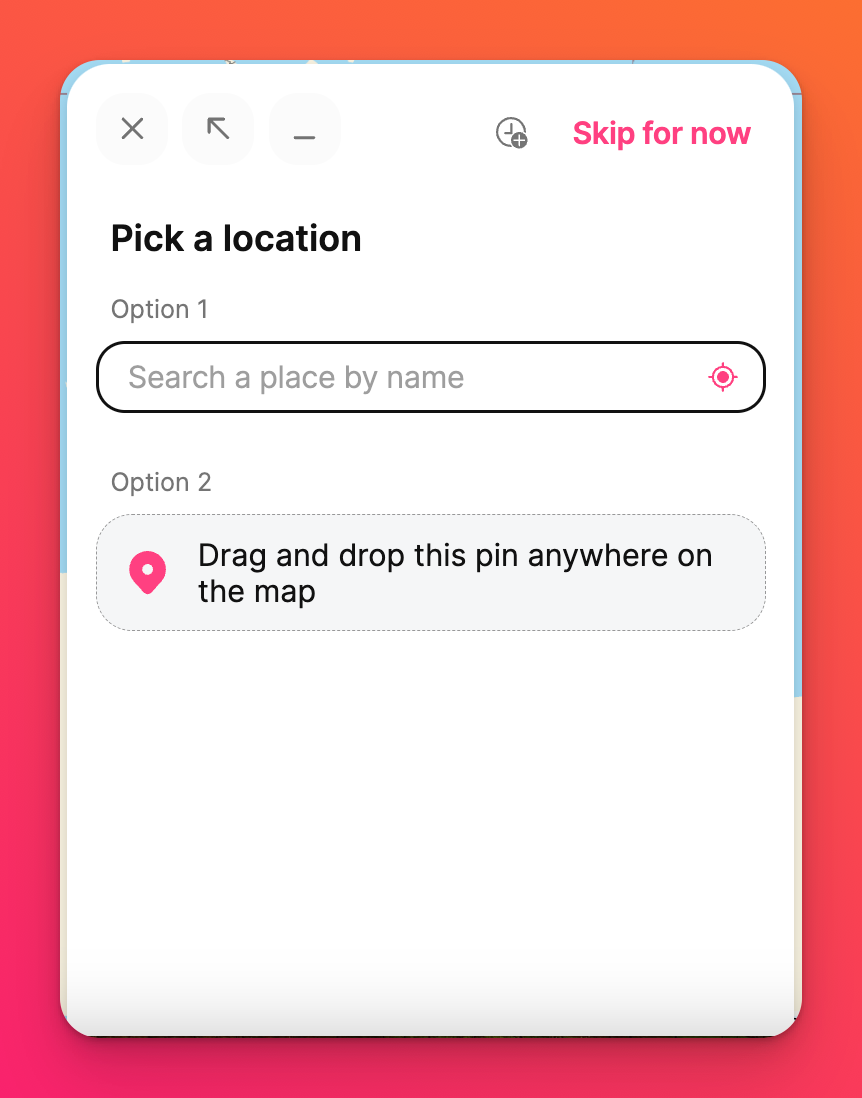
Після того, як місце буде вибрано, з'явиться вікно редактора дописів, і ви зможете додати до нього вкладення. Вкладеннями можуть бути веб-посилання, фотографії, аудіокліпи, відео тощо. Натисніть Опублікувати, щоб прикріпити допис на мапу.
Вертикальна кнопка з трьома крапками (...) у верхньому правому куті допису дозволяє змінити колір допису і відкрити місце розташування на картах Google. Ви також можете приєднати, перенести або видалити допис!
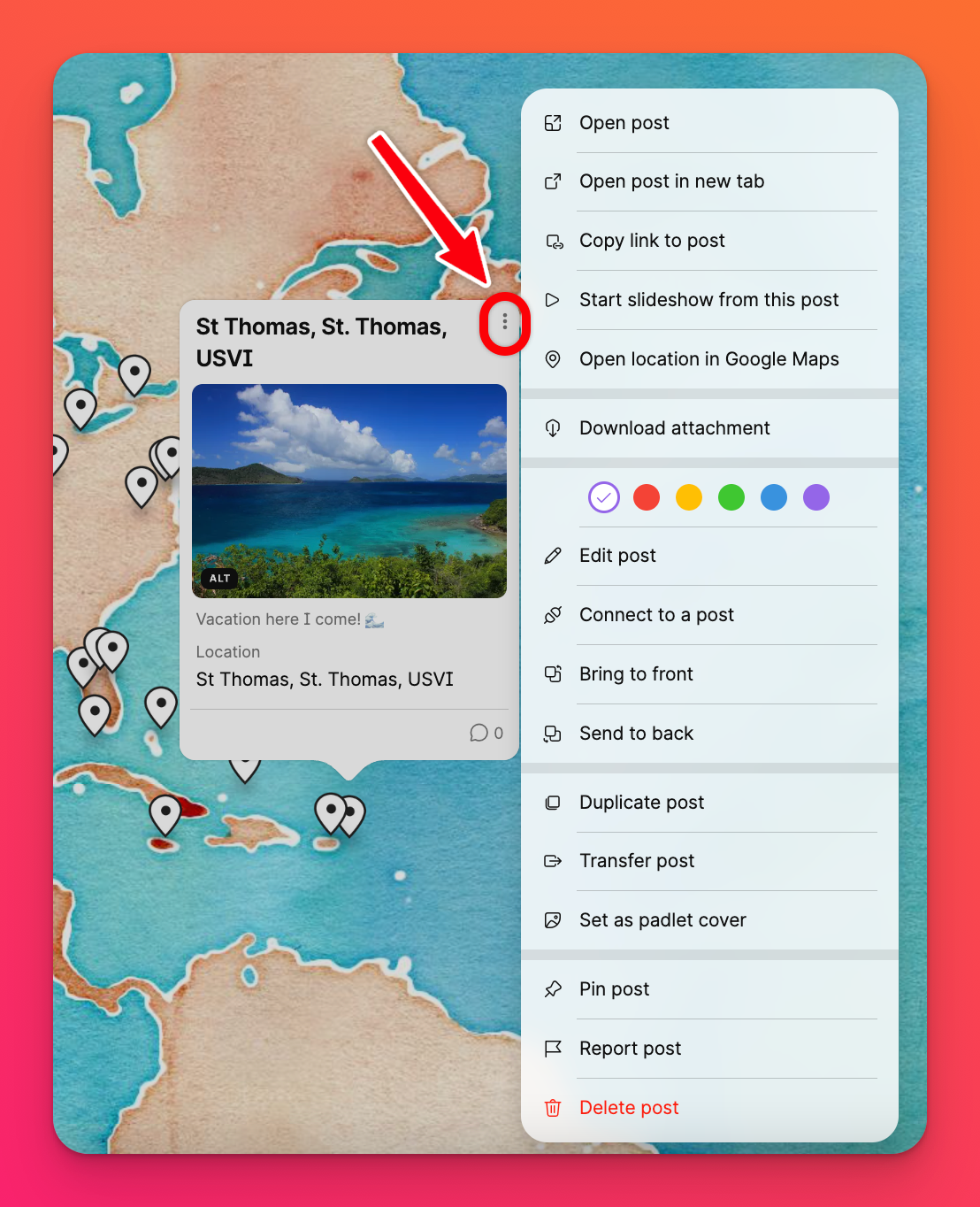
Закріплення місцезнаходження з інструменту для вибору вкладень
Якщо ви вирішили скористатися кнопкою " Пропустити зараз " в редакторі дописів, ви можете шукати місце розташування за допомогою інструмента для вибору вкладень. Ось як це зробити:
- Після натискання кнопки(+) для створення допису і натискання кнопки Пропустити зараз, натисніть кнопку праворуч, щоб відкрити більше варіантів вкладень.
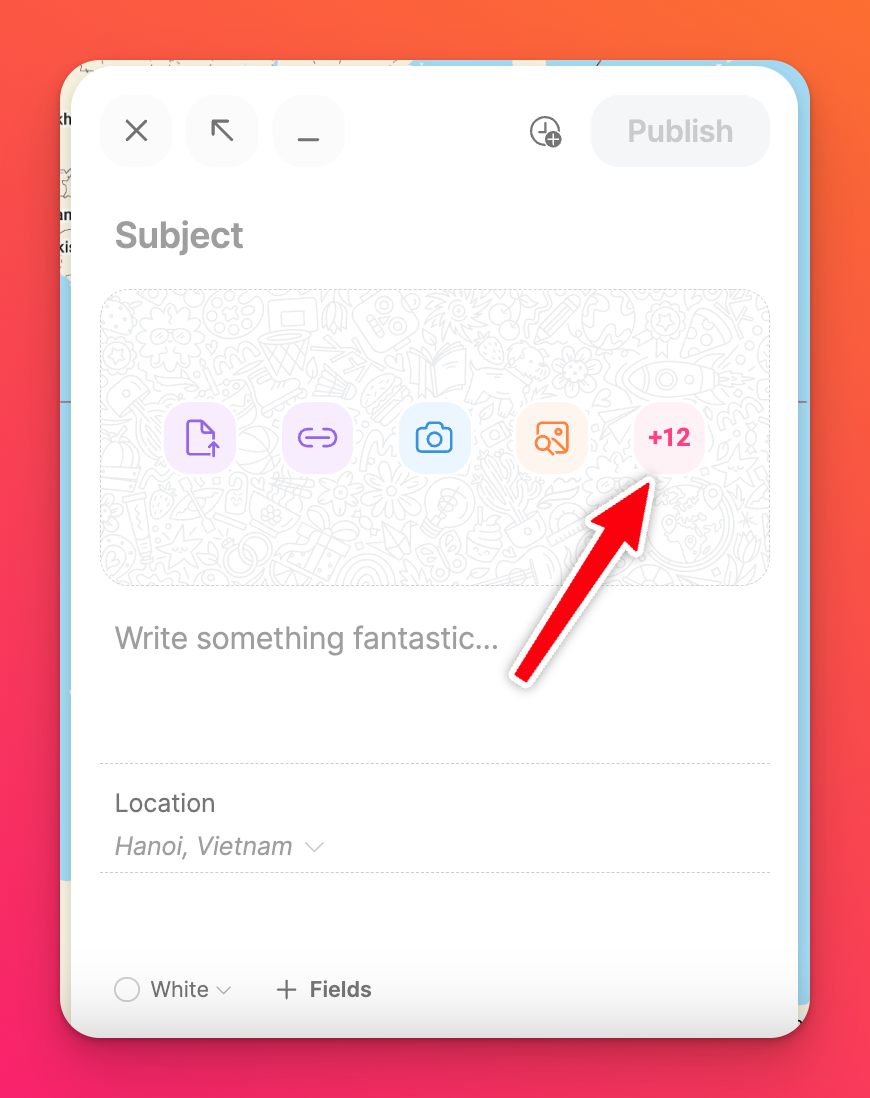
- Натисніть " Місцезнаходження".
- Введіть місцезнаходження в текстовому полі або натисніть на іконку зліва в рядку пошуку, щоб використовувати ваше поточне місцезнаходження. Це призведе до появи карти для вашого допису.
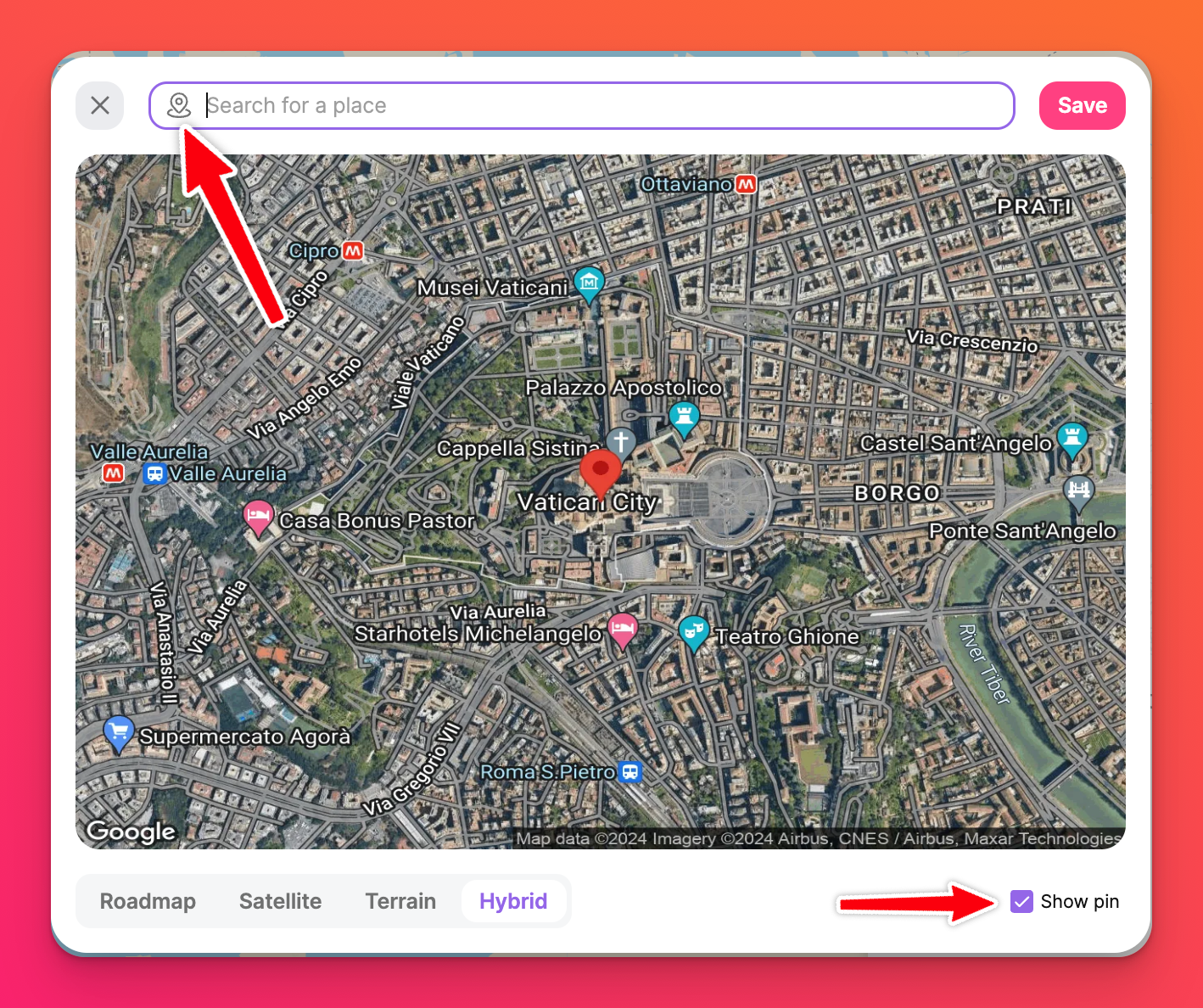
- Виберіть один із стилів карти (Дорожня карта, Супутникова, Місцевість, Гібридна) і встановіть прапорець поруч із пунктом Показати позначку, якщо ви хочете включити позначену область (як показано на прикладі Ватикану вище) у ваше зображення.
- Натисніть кнопку Зберегти. Тепер це зображення для вашого допису.
- Заповніть решту тексту вашого допису і натисніть Опублікувати, щоб розмістити його на Карті.
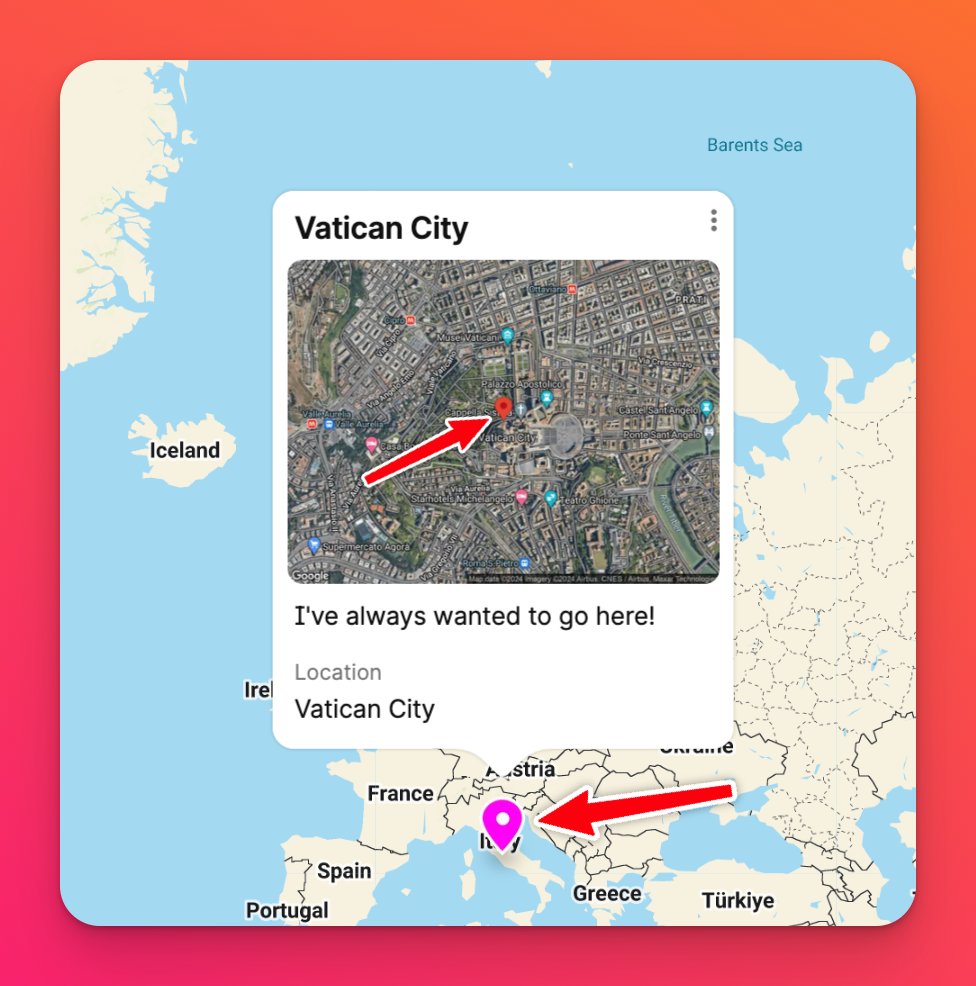
Корисні поради
- Натисніть значок(+) у правому нижньому куті мапи, щоб закріпити місце розташування.
- Прокрутіть мапу вгору, щоб збільшити масштаб, і вниз, щоб зменшити. На сенсорних пристроях натисніть, щоб збільшити або зменшити масштаб.
- Утримуйте ліву кнопку миші і переміщайте курсор, щоб переглянути інші області мапи.
- Щоб відредагувати мітку, натисніть вертикальну кнопку з трьома крапками (...) у верхньому правому куті допису. Цією ж кнопкою можна видалити мітку.
- Коли ви натиснете іконку з гвинтиком налаштувань (⚙️) на панелі праворуч, ви зможете вибрати стиль мапи. Доступні такі стилі: супутниковий, середньовічний, блек-метал, нічний та відеоігровий.
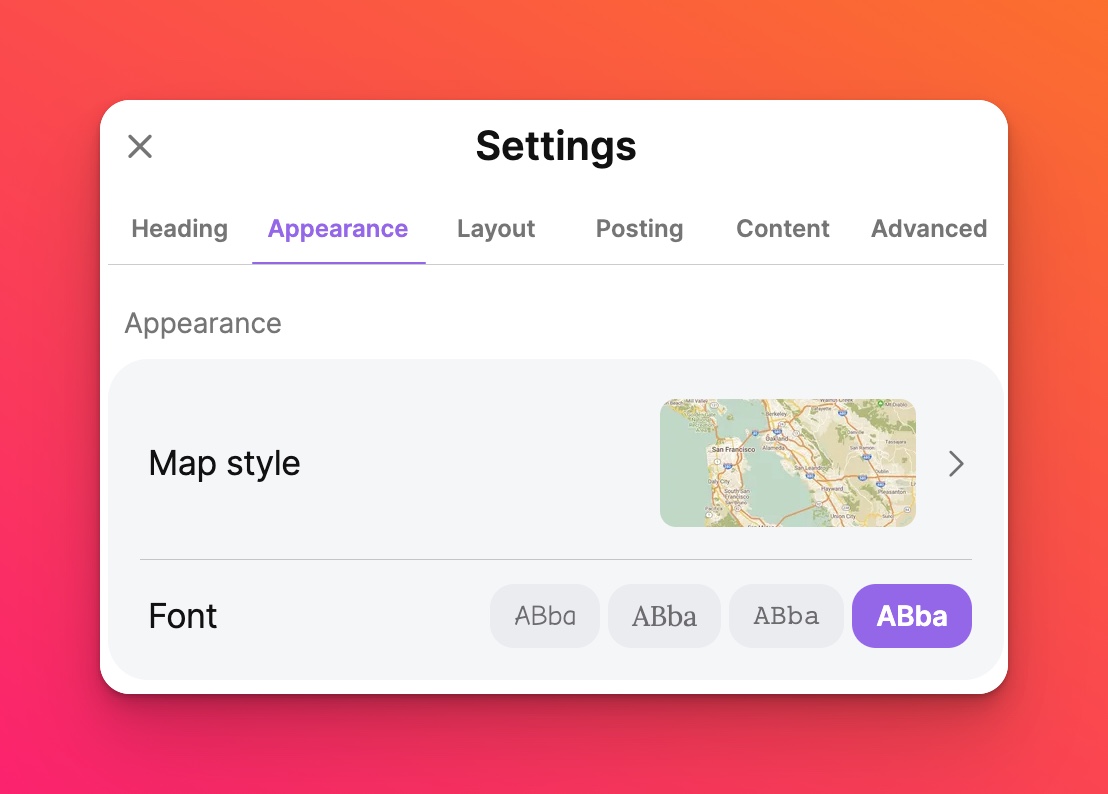
Можливості для ваших творінь безмежні!

